어느 날 갑자기 컴퓨터 화면이 파랗게 변하면서 온몸에 소름이 돋는 경험, 혹시 해보셨나요? 중요한 작업을 하던 중이거나, 한창 게임에 몰두해 있을 때 이런 일이 벌어지면 정말 당황스럽고 심장이 쿵 내려앉는 기분인데요. 수많은 블루스크린 오류 메시지 중에서도 유독 ‘STATUS_KERNEL_HANDLE_INVALID’라는 문구를 만나면, 이건 또 무슨 의미인지 머리가 지끈거릴 때가 많습니다.
특히 0x00000093 같은 오류 코드까지 함께 뜨면 “아, 내 컴퓨터 이제 끝인가?”하는 불안감에 휩싸이기도 하죠. 저도 예전에 이런 일을 겪었을 때 밤새도록 해결책을 찾아 헤맨 기억이 생생합니다. 이 오류는 단순히 소프트웨어 문제일 수도 있지만, 때로는 중요한 시스템 파일 손상이나 드라이버 문제, 심지어는 하드웨어 이상 신호일 수도 있어서 제대로 이해하고 대처하는 것이 정말 중요해요.
소중한 내 컴퓨터를 지키기 위해, 그리고 답답한 오류 화면에서 벗어나기 위해 이 알쏭달쏭한 ‘STATUS_KERNEL_HANDLE_INVALID’의 정체와 해결 방법을 정확하게 알아보도록 할게요!
STATUS_KERNEL_HANDLE_INVALID, 이젠 두렵지 않아! 완벽 분석 및 해결 가이드
커널 핸들 오류, 그 속을 들여다보다

이름부터 뭔가 심상치 않은 ‘STATUS_KERNEL_HANDLE_INVALID’ 오류는 말 그대로 운영체제(OS)의 핵심 중의 핵심인 ‘커널’과 관련된 핸들에 문제가 생겼다는 뜻이에요. 컴퓨터가 작동하려면 수많은 프로그램과 장치들이 서로 통신해야 하는데, 이때 마치 각자의 고유한 ID 카드처럼 사용되는 것이 바로 ‘핸들’입니다. 그런데 이 핸들 중에서도 시스템의 가장 깊숙한 곳, 즉 커널 모드에서 사용되는 핸들에 문제가 생겼다는 건데요. 보통 프로그램이 어떤 자원(예를 들면 파일, 레지스트리 키, 장치)을 사용하기 위해 핸들을 요청하고, 사용이 끝나면 반납하는 과정을 거치거든요. 그런데 이 과정에서 핸들이 잘못 생성되거나, 이미 닫힌 핸들을 다시 사용하려고 하거나, 유효하지 않은 핸들을 참조할 때 이 오류가 발생할 수 있습니다. 예를 들어, 어떤 커널 모드 드라이버가 HKEY_PERFORMANCE_TEXT나 HKEY_PERFORMANCE_NLSTEXT 같은 레지스트리 핸들을 부적절하게 닫으려 할 때 이런 문제가 발생할 수 있다고 하죠. 저도 처음에 이 메시지를 봤을 때는 너무 생소해서 정말 막막했답니다. 마치 컴퓨터가 자기만의 언어로 저한테 화를 내는 것 같았달까요? 하지만 알고 나면 의외로 다양한 원인이 있다는 걸 깨달았어요. 이 오류는 단순히 소프트웨어적인 문제로 끝나지 않고, 시스템 전반의 안정성을 위협할 수 있기 때문에 정확한 진단과 해결이 무엇보다 중요합니다.
핸들의 개념과 커널 모드
컴퓨터가 운영되는 방식은 생각보다 복잡한데요, 우리가 사용하는 모든 프로그램은 운영체제(OS)의 통제를 받습니다. 이때 프로그램이 파일이나 메모리 같은 시스템 자원에 접근하려면 운영체제로부터 ‘허가’를 받아야 해요. 이 허가를 상징하는 것이 바로 ‘핸들’이라는 개념입니다. 마치 도서관에서 책을 빌릴 때 대출증을 사용하는 것과 비슷하다고 볼 수 있죠. 그런데 이 핸들 중에서도 ‘커널 핸들’은 시스템의 가장 핵심적인 부분, 즉 커널 모드에서 사용되는 핸들을 의미해요. 커널 모드는 운영체제가 직접 하드웨어와 소통하고, 시스템의 모든 자원을 관리하는 특권적인 영역인데요, 이곳에서 사용되는 핸들에 문제가 생기면 시스템 전체가 불안정해지거나 멈춰버리는 블루스크린으로 이어질 수 있는 것이죠. 예를 들어, 특정 드라이버가 유효하지 않은 핸들을 넘겨받아 작업을 시도하거나, 이미 해제된 핸들을 또다시 참조하려고 할 때 ‘STATUS_INVALID_PARAMETER’와 같은 추가적인 오류 코드와 함께 ‘INVALID_KERNEL_HANDLE’ 메시지가 뜰 수 있습니다.
블루스크린 코드 0x00000093 의 의미
블루스크린을 경험해보신 분들이라면 ‘0x00000093’과 같은 알 수 없는 숫자 코드를 보셨을 거예요. 이 숫자는 특정 블루스크린 오류의 종류를 나타내는 고유한 식별자인데요, ‘0x00000093’은 바로 ‘INVALID_KERNEL_HANDLE’ 오류를 지칭합니다. 이 코드는 시스템이 유효하지 않거나 손상된 커널 핸들을 감지했을 때 발생하며, 이는 주로 드라이버의 오작동이나 시스템 파일 손상, 또는 하드웨어적인 문제로 인해 초래될 수 있습니다. 운영체제는 시스템의 안정성을 유지하기 위해 커널 모드에서 발생하는 모든 핸들 작업들을 엄격하게 관리하는데, 이 과정에서 치명적인 오류가 발생하면 더 이상 작업을 진행할 수 없다고 판단하고 시스템을 강제로 종료하면서 이 코드를 화면에 띄우는 것이죠. 저도 이 코드를 처음 봤을 때는 그저 ‘컴퓨터 고장 났나 보다’ 하고 단순히 생각했지만, 자세히 들여다보니 이 코드가 알려주는 정보가 정말 많다는 것을 알게 되었어요. 각 코드가 의미하는 바를 조금만 이해해도 문제 해결에 큰 도움이 된답니다.
블루스크린의 주범, 드라이버 문제를 잡아라!
STATUS_KERNEL_HANDLE_INVALID 오류의 가장 흔한 원인 중 하나가 바로 ‘드라이버’ 문제입니다. 드라이버는 운영체제가 특정 하드웨어 장치(그래픽카드, 사운드카드, 네트워크 어댑터 등)와 통신할 수 있도록 도와주는 소프트웨어인데요, 이 드라이버가 오래되었거나, 손상되었거나, 다른 드라이버 또는 운영체제와 충돌할 때 이런 블루스크린이 발생할 수 있습니다. 저도 예전에 새 그래픽카드를 설치하고 나서 드라이버를 제대로 업데이트하지 않았다가 바로 이 오류를 경험한 적이 있어요. 처음에는 그래픽카드 문제인 줄도 모르고 엉뚱한 곳만 뒤지고 있었죠. 드라이버는 커널 모드에서 작동하기 때문에, 드라이버에 문제가 생기면 커널 핸들 관리에 직접적인 영향을 미쳐 오류를 발생시키곤 합니다. 특히 최근에 특정 하드웨어를 설치하거나 업데이트한 후에 블루스크린이 나타났다면, 드라이버 문제를 가장 먼저 의심해봐야 합니다. 오래된 드라이버를 최신 버전으로 업데이트하거나, 문제가 되는 드라이버를 제거하고 재설치하는 것만으로도 거짓말처럼 오류가 해결되는 경우가 많아요.
오래되거나 손상된 드라이버
오래된 드라이버는 최신 운영체제나 다른 소프트웨어와 호환성 문제가 생길 수 있어요. 또한, 설치 과정에서 오류가 발생했거나, 바이러스 감염 등으로 인해 드라이버 파일 자체가 손상될 수도 있습니다. 이렇게 되면 드라이버가 시스템 자원을 제대로 관리하지 못하거나, 유효하지 않은 핸들을 사용하여 커널에 혼란을 주게 됩니다. 저의 경험상, 특히 그래픽카드나 네트워크 어댑터 드라이버에서 이런 문제가 자주 발생했던 것 같아요. 게임이나 고사양 작업을 하다가 갑자기 픽 꺼지면서 블루스크린이 뜨는 경우라면 더욱 그렇습니다. 드라이버는 하드웨어와 소프트웨어 사이의 다리 역할을 하기 때문에, 이 다리가 삐걱거리면 시스템 전체가 흔들릴 수밖에 없죠. 그래서 컴퓨터 관리에 있어서 드라이버를 최신 상태로 유지하는 것이 정말 중요하다고 늘 강조하는 이유이기도 합니다.
새로운 하드웨어 설치 후 드라이버 충돌
새로운 하드웨어를 설치했을 때, 기존 드라이버와 새로 설치된 드라이버 사이에 충돌이 발생하여 STATUS_KERNEL_HANDLE_INVALID 오류가 나타나는 경우도 꽤 흔합니다. 특히 여러 개의 그래픽카드나 사운드카드를 사용하는 사용자들에게서 이런 상황을 종종 볼 수 있는데요. 각 장치에 필요한 드라이버들이 서로 자원을 차지하려 하거나, 시스템의 커널 핸들을 놓고 경쟁하면서 문제가 발생할 수 있습니다. 저도 친구가 새 외장 사운드카드를 설치했다가 컴퓨터가 계속 블루스크린을 뿜어대는 걸 본 적이 있어요. 나중에 알고 보니 기존 내장 사운드 드라이버와 충돌했던 것이더라고요. 이럴 때는 충돌이 의심되는 드라이버를 하나씩 비활성화하거나 제거하면서 어떤 드라이버가 문제의 원인인지 찾아내는 노력이 필요합니다. 가능하다면 새로 설치한 하드웨어의 드라이버를 먼저 확인하고, 최신 버전으로 업데이트하거나 제조사 홈페이지에서 제공하는 안정화된 버전을 설치하는 것이 좋습니다.
시스템 파일 손상, 내 컴퓨터가 아프대요!
드라이버 문제만큼이나 STATUS_KERNEL_HANDLE_INVALID 오류의 주요 원인이 되는 것이 바로 ‘시스템 파일 손상’입니다. 윈도우 운영체제는 수많은 시스템 파일들로 이루어져 있는데, 이 파일들이 어떤 이유로든 손상되거나 변형되면 시스템의 핵심 기능에 문제가 생길 수 있어요. 바이러스나 악성코드 감염, 갑작스러운 전원 차단, 하드 디스크 오류 등으로 인해 시스템 파일이 깨질 수 있거든요. 저도 예전에 컴퓨터를 사용하다가 갑자기 정전이 되면서 블루스크린이 뜨고, 그 뒤로 계속 이 오류가 나타났던 아픈 기억이 있습니다. 이때 정말 컴퓨터를 포맷해야 하나 고민이 많았는데, 다행히 시스템 파일 복구로 해결할 수 있었죠. 손상된 시스템 파일은 커널이 자원을 관리하는 방식에 영향을 미쳐 유효하지 않은 핸들을 생성하거나 처리하게 만들 수 있습니다. 윈도우에는 이런 시스템 파일의 무결성을 검사하고 복구해주는 유용한 도구들이 내장되어 있어서, 문제가 의심될 때 활용해보면 좋습니다.
바이러스 및 악성코드 감염
컴퓨터에 침투한 바이러스나 악성코드는 시스템 파일을 직접적으로 손상시키거나 변조할 수 있습니다. 이 과정에서 커널 핸들을 관리하는 중요한 시스템 파일이 영향을 받으면, 운영체제가 유효한 핸들을 제대로 인식하지 못하게 되어 블루스크린이 발생할 수 있죠. 저도 한 번은 출처를 알 수 없는 파일을 다운로드했다가 컴퓨터가 심하게 느려지고 결국 블루스크린을 만났던 경험이 있어요. 그때 악성코드 검사를 해보니 정말 수십 개의 위협이 감지되더군요. 따라서 주기적인 백신 검사와 함께 수상한 파일은 절대 다운로드하거나 실행하지 않는 습관이 중요합니다. 최신 보안 업데이트를 유지하는 것도 바이러스 감염으로부터 시스템을 보호하는 좋은 방법이에요. 바이러스는 정말 우리의 소중한 컴퓨터를 병들게 하는 주범이니까요.
디스크 오류 및 메모리 문제
하드 디스크의 물리적인 오류나 논리적인 손상도 시스템 파일 손상으로 이어질 수 있으며, 이는 곧 커널 핸들 오류를 유발할 수 있습니다. 예를 들어, 배드 섹터가 발생한 디스크에 중요한 시스템 파일이 저장되어 있다면, 운영체제가 해당 파일에 접근하려 할 때 문제가 생기겠죠. 또한, RAM(메모리)에 물리적인 문제가 있거나 오류가 발생하면, 시스템이 데이터를 읽고 쓰는 과정에서 오류가 발생하여 시스템 파일이 손상되거나 잘못된 핸들이 생성될 수 있습니다. 저도 오래된 컴퓨터에서 가끔 메모리 문제를 겪었는데, 이럴 때마다 컴퓨터가 버벅거리고 결국 블루스크린으로 이어지곤 했어요. 윈도우에는 디스크 오류 검사나 메모리 진단 도구가 내장되어 있으니, 이 오류가 반복된다면 한 번쯤 진단을 해보는 것이 좋습니다.
하드웨어 이상 신호, 무시하면 안 돼요!
STATUS_KERNEL_HANDLE_INVALID 오류는 단순히 소프트웨어적인 문제로만 발생하는 것이 아니라, 때로는 심각한 하드웨어 이상 신호일 수도 있습니다. 특히 메모리(RAM)나 하드 디스크 드라이브(HDD/SSD)에 물리적인 문제가 발생했을 때 이런 블루스크린이 나타날 수 있어요. 저는 예전에 오랫동안 사용한 컴퓨터에서 이 오류가 계속 반복되어서 결국 하드 디스크를 교체했던 경험이 있습니다. 처음에는 소프트웨어적인 문제겠거니 하고 계속 드라이버만 업데이트하고 있었는데, 결국엔 하드 디스크의 수명이 다해가고 있었던 거죠. 하드웨어의 노후화나 고장은 커널이 자원을 처리하는 방식에 직접적인 영향을 미치기 때문에, 블루스크린으로 이어질 가능성이 매우 큽니다. 만약 드라이버 업데이트나 시스템 파일 복구로도 문제가 해결되지 않는다면, 하드웨어적인 이상을 의심하고 전문가의 도움을 받는 것이 현명한 방법입니다.
메모리(RAM) 불량
메모리(RAM)는 컴퓨터가 현재 실행 중인 프로그램이나 데이터를 임시로 저장하는 공간이에요. 만약 이 메모리에 물리적인 결함이 있거나, 슬롯에 제대로 장착되지 않았다면, 운영체제가 데이터를 읽고 쓰는 과정에서 오류가 발생하고, 이것이 곧 커널 핸들 오류로 이어질 수 있습니다. 저도 예전에 메모리를 추가 장착했다가 블루스크린이 계속 떠서 애를 먹었던 기억이 있는데, 알고 보니 메모리 하나가 불량이었고, 슬롯에 제대로 장착되지 않았던 문제였어요. 메모리 불량은 시스템의 안정성에 치명적인 영향을 주기 때문에, 이 오류가 반복된다면 메모리 진단 도구를 사용하거나, 가능하다면 다른 메모리로 교체하여 테스트해보는 것이 좋습니다.
하드 디스크(HDD/SSD)의 물리적 손상
운영체제 파일이나 중요한 프로그램 파일이 저장되어 있는 하드 디스크(HDD 또는 SSD)에 물리적인 손상이나 배드 섹터가 발생하면, 운영체제가 해당 파일을 읽어 들이는 과정에서 오류가 발생할 수 있습니다. 이런 경우, 시스템의 무결성이 손상되고, 커널 핸들 관리에 문제가 생겨 ‘STATUS_KERNEL_HANDLE_INVALID’ 오류가 나타날 수 있습니다. 특히 하드 디스크에서 틱틱거리는 소리가 나거나, 파일 복사 속도가 비정상적으로 느려지는 등의 증상이 함께 나타난다면 하드 디스크의 물리적 손상을 의심해봐야 합니다. 저도 이런 증상 후에 이 오류를 겪었을 때, 데이터 백업의 중요성을 뼈저리게 느꼈답니다. 중요한 데이터가 있다면 반드시 미리 백업해두는 습관을 들이는 것이 좋습니다.
똑똑하게 해결하는 단계별 가이드
자, 이제 STATUS_KERNEL_HANDLE_INVALID 오류의 원인을 어느 정도 파악했으니, 실제 해결 방법에 대해 알아보겠습니다. 제가 직접 겪고 해결해본 경험을 바탕으로, 여러분도 쉽게 따라 할 수 있는 단계별 가이드를 알려드릴게요. 무턱대고 이것저것 건드리기보다는 차근차근 순서대로 시도하는 것이 중요합니다.
가장 먼저, 드라이버 업데이트 및 재설치
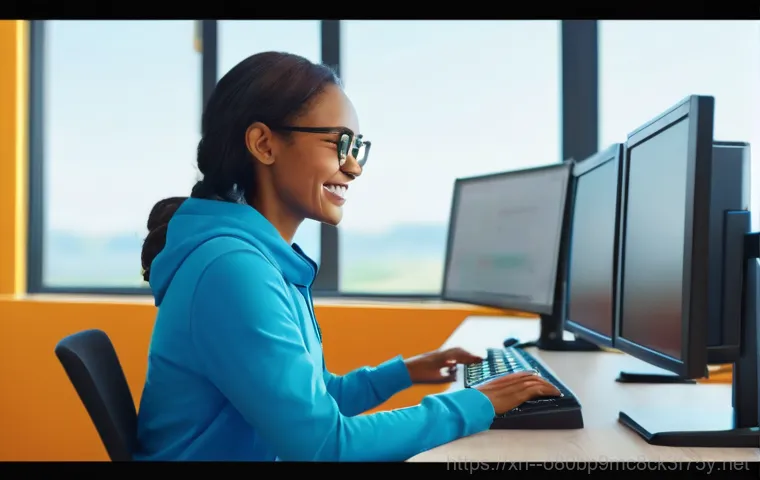
이 오류의 가장 흔한 원인인 만큼, 드라이버 문제를 먼저 해결하는 것이 좋습니다. 최근에 새로 설치했거나 업데이트한 장치가 있다면 해당 장치의 드라이버를 제조사 웹사이트에서 최신 버전으로 다운로드하여 설치해 보세요. 만약 최근에 드라이버를 업데이트하지 않았다면, 모든 주요 하드웨어(특히 그래픽카드, 사운드카드, 네트워크 어댑터)의 드라이버를 최신 버전으로 업데이트하는 것이 좋습니다.
- Windows 업데이트를 통해 드라이버를 확인하고 업데이트합니다.
- 장치 관리자에서 문제가 의심되는 장치를 찾아 드라이버를 업데이트하거나, 제거 후 재부팅하여 자동으로 설치되도록 합니다.
- 각 하드웨어 제조사 웹사이트에 방문하여 최신 드라이버를 직접 다운로드하여 설치합니다.
시스템 파일 검사 및 복구
시스템 파일 손상이 의심된다면, 윈도우에 내장된 시스템 파일 검사기(SFC)와 DISM 도구를 활용하여 손상된 파일을 찾아 복구할 수 있습니다.
- 명령 프롬프트를 관리자 권한으로 실행합니다.
sfc /scannow명령을 입력하고 엔터를 누릅니다. 시스템 파일 검사가 완료될 때까지 기다립니다.- 이후
DISM.exe /Online /Cleanup-image /Restorehealth명령을 입력하여 시스템 이미지 복구를 시도합니다.
미리미리 예방해서 컴퓨터 건강 지키기
블루스크린은 한 번 겪고 나면 정말 다시는 만나고 싶지 않은 경험인데요. 이 지긋지긋한 STATUS_KERNEL_HANDLE_INVALID 오류를 미리 예방하고 컴퓨터를 건강하게 유지하는 꿀팁들을 알려드릴게요. 제가 실제로 컴퓨터를 오랫동안 안정적으로 사용하기 위해 실천하고 있는 방법들이니, 여러분도 참고하시면 분명 도움이 될 거예요.
정기적인 드라이버 및 윈도우 업데이트
가장 기본적이면서도 중요한 예방법은 바로 드라이버와 윈도우를 항상 최신 상태로 유지하는 것입니다. 제조사나 마이크로소프트는 버그 수정 및 보안 강화를 위해 꾸준히 업데이트를 제공합니다. 이 업데이트들에는 기존의 드라이버나 시스템 파일에서 발생할 수 있는 문제점을 개선하는 내용이 포함되어 있는 경우가 많아요. 저도 가끔 업데이트를 귀찮다고 미룰 때가 있는데, 그럴 때마다 꼭 문제가 생기더라고요. 자동 업데이트 설정을 해두고, 가끔 수동으로 확인하여 누락된 업데이트는 없는지 살펴보는 습관을 들이는 것이 좋습니다. 최신 업데이트는 단순한 기능 추가를 넘어 시스템 안정성을 지키는 방패와 같다고 생각하시면 돼요.
신뢰할 수 있는 백신 프로그램 사용 및 정기 검사
바이러스나 악성코드는 시스템 파일을 손상시키고 드라이버에 영향을 미쳐 STATUS_KERNEL_HANDLE_INVALID 오류를 유발하는 주범입니다. 따라서 신뢰할 수 있는 백신 프로그램을 설치하고 항상 최신 상태로 유지하는 것이 중요해요. 그리고 최소한 일주일에 한 번은 전체 시스템 검사를 실행하여 잠재적인 위협을 미리 제거하는 것이 좋습니다. 저도 무료 백신보다는 유료 백신을 선호하는 편인데, 그만큼 컴퓨터의 보안에 투자하는 것이 블루스크린을 예방하는 가장 확실한 방법 중 하나라고 생각해요. 혹시 모를 상황에 대비해 악성코드 제거 프로그램도 함께 사용하는 것도 좋은 방법이랍니다.
과도한 오버클럭 자제 및 시스템 모니터링
일부 사용자들은 컴퓨터의 성능을 끌어올리기 위해 CPU나 GPU를 오버클럭하기도 하는데요, 과도한 오버클럭은 시스템의 안정성을 해치고 하드웨어에 무리를 줄 수 있습니다. 특히 메모리의 타이밍이나 전압을 변경하는 것은 커널 핸들 오류와 같은 치명적인 문제를 야기할 수 있으니 주의해야 해요. 저도 예전에 호기심에 오버클럭을 시도했다가 블루스크린을 자주 봤던 경험이 있어서 그 이후로는 순정 상태로 사용하는 것을 선호합니다. 또한, 온도 모니터링 프로그램을 사용하여 CPU나 GPU의 온도를 주기적으로 확인하고, 팬 소음이 심해지거나 컴퓨터가 과열되는 느낌이 든다면 잠시 휴식을 취하거나 내부 청소를 해주는 것이 좋습니다. 컴퓨터도 쉬어줘야 오래오래 건강하게 사용할 수 있거든요.
STATUS_KERNEL_HANDLE_INVALID 오류, 이렇게 대처하자!
블루스크린이 떴을 때 당황하지 않고 침착하게 대처하는 것이 중요합니다. 오류 코드를 정확히 확인하고, 앞서 설명해 드린 여러 원인들을 바탕으로 해결 단계를 밟아나가는 것이죠. 저도 처음에는 이런 오류 메시지를 보면 그저 절망적이었는데, 몇 번 겪고 나서 스스로 해결해본 경험이 쌓이니 이제는 크게 당황하지 않게 되었습니다. 여러분도 제가 알려드린 팁들을 잘 활용해서 컴퓨터 문제를 현명하게 해결하시길 바랍니다.
| 문제 유형 | 의심되는 증상 | 추천 해결 방법 |
|---|---|---|
| 드라이버 문제 | 새 장치 설치 후 발생, 특정 프로그램 실행 시 오류, 최신 드라이버 업데이트 후 문제 | 드라이버 업데이트/재설치, 이전 버전 롤백, 장치 관리자에서 드라이버 제거 |
| 시스템 파일 손상 | 정전 후 발생, 컴퓨터 속도 저하, 특정 프로그램 실행 불가, 바이러스 감염 의심 | SFC /scannow 명령 실행, DISM 도구를 이용한 시스템 이미지 복구, 백신 검사 |
| 하드웨어 이상 | 메모리 추가/교체 후 발생, 하드 디스크에서 소음 발생, 컴퓨터 과열, 잦은 재부팅 | 메모리 재장착/교체, 디스크 오류 검사(chkdsk), 하드웨어 전문가 상담 |
| 악성코드 감염 | 인터넷 사용 중 이상 증상, 알 수 없는 프로그램 설치, 팝업 광고 증가 | 신뢰할 수 있는 백신 프로그램으로 전체 검사 및 치료, 보안 업데이트 |
안전 모드 활용의 중요성
블루스크린으로 인해 윈도우로 제대로 부팅되지 않을 때는 ‘안전 모드’를 활용하는 것이 매우 중요합니다. 안전 모드는 최소한의 드라이버와 시스템 서비스만으로 윈도우를 시작하는 모드이기 때문에, 문제를 일으키는 요소를 배제하고 트러블슈팅을 할 수 있는 환경을 제공해줍니다. 저도 블루스크린이 너무 심해서 일반 부팅이 안 될 때 안전 모드로 들어가서 문제의 드라이버를 제거하거나, 시스템 복원을 시도했던 적이 많아요. 윈도우 10/11 에서는 Shift 키를 누른 상태로 다시 시작을 클릭하거나, 부팅 중 전원 버튼을 세 번 정도 눌러 강제로 부팅 옵션으로 진입하여 안전 모드를 선택할 수 있습니다. 안전 모드에서는 그래픽이나 네트워크 기능이 제한될 수 있지만, 드라이버 제거, 시스템 파일 검사, 시스템 복원 등 대부분의 기본적인 진단 및 복구 작업을 수행할 수 있습니다.
시스템 복원 지점 활용
컴퓨터에 문제가 발생하기 전에 만들어둔 ‘시스템 복원 지점’이 있다면, 이 기능을 활용하여 문제가 없던 시점으로 시스템을 되돌릴 수 있습니다. 이는 마치 타임머신을 타고 과거로 돌아가는 것과 같아서, 드라이버 충돌이나 프로그램 설치로 인한 문제가 발생했을 때 매우 유용한 해결책이 될 수 있어요. 저도 새로운 프로그램을 설치했다가 블루스크린을 만났을 때, 설치 전 복원 지점으로 돌아가서 문제를 해결한 적이 여러 번 있습니다. 물론, 복원 지점이 미리 설정되어 있어야만 사용할 수 있는 기능이니, 평소에 중요한 업데이트나 프로그램 설치 전에는 복원 지점을 수동으로 만들어두는 습관을 들이는 것이 좋습니다. 시스템 복원은 개인 파일에는 영향을 주지 않고 시스템 파일과 설정만 변경하므로 안심하고 사용할 수 있습니다.
글을 마치며
STATUS_KERNEL_HANDLE_INVALID 오류는 처음 마주하면 정말 당황스럽지만, 오늘 제가 알려드린 정보들을 통해 그 원인과 해결 방법을 이제는 명확히 아셨을 거예요. 단순히 어려운 시스템 오류가 아니라, 내 컴퓨터가 보내는 ‘도와줘’ 신호라고 생각하고 차근차근 대처해나가면 분명 해결할 수 있습니다. 컴퓨터는 꾸준한 관심과 관리가 필요한 소중한 친구와 같으니까요. 이 포스팅이 여러분의 컴퓨터 문제 해결에 작은 등불이 되었기를 진심으로 바랍니다. 이제 블루스크린, 더 이상 두려워하지 마세요!
알아두면 쓸모 있는 정보
1. 정기적인 백업은 필수: 중요한 데이터는 항상 외장 하드나 클라우드에 백업해두는 습관을 들이세요. 혹시 모를 상황에 대비하는 가장 현명한 방법입니다. 저도 한 번 데이터를 날려본 후로는 백업의 중요성을 뼈저리게 깨달았답니다. 데이터를 잃는 경험은 정말 상상하기도 싫은 일이니, 번거롭더라도 꼭 실천하시길 권해 드립니다.
2. 새 하드웨어 설치 시 주의: 새로운 장치를 컴퓨터에 연결하거나 교체할 때는 항상 해당 장치의 드라이버를 최신 상태로 설치하고, 기존 드라이버와의 충돌 여부를 확인하는 것이 중요해요. 급하게 설치하다가 문제가 생기는 경우가 많으니, 설치 전에 제조사 웹사이트에서 정보를 확인하고, 가능하다면 시스템 복원 지점을 만들어두는 세심한 주의가 필요합니다.
3. 시스템 복원 지점 활용: 윈도우의 시스템 복원 기능을 활성화하고, 중요한 변경 사항(업데이트, 프로그램 설치 등)이 있을 때마다 복원 지점을 만들어두세요. 문제가 생겼을 때 빠르게 이전 상태로 되돌릴 수 있는 마법 같은 기능이랍니다. 저도 몇 번 이 기능 덕분에 한숨을 돌릴 수 있었어요. 평소에 신경 써두면 위급할 때 정말 큰 도움이 됩니다.
4. 컴퓨터 내부 청소의 중요성: 컴퓨터 내부에 쌓이는 먼지는 과열의 주범이 되며, 이는 하드웨어 오작동으로 이어질 수 있어요. 최소 6 개월에 한 번 정도는 컴퓨터 내부를 청소하여 쾌적한 환경을 유지하는 것이 좋습니다. 먼지 제거는 생각보다 큰 효과를 가져다주며, 컴퓨터의 수명 연장에도 기여한답니다. 시원하게 숨 쉬는 컴퓨터는 오류도 덜 발생시킬 거예요.
5. 의심스러운 파일은 실행 금지: 출처를 알 수 없는 이메일 첨부 파일이나 웹사이트에서 제공하는 프로그램은 절대 다운로드하거나 실행하지 마세요. 악성코드의 주된 유입 경로이며, 시스템 파일 손상의 원인이 될 수 있습니다. 항상 조심하는 것이 가장 좋은 예방책입니다. 클릭하기 전에 한 번 더 생각하는 습관이 여러분의 소중한 컴퓨터를 지켜줄 거예요.
중요 사항 정리
STATUS_KERNEL_HANDLE_INVALID 오류는 주로 드라이버 문제, 시스템 파일 손상, 그리고 하드웨어 이상에서 비롯됩니다. 이 오류를 마주했을 때 가장 먼저 해볼 수 있는 것은 최신 드라이버로 업데이트하거나 문제가 되는 드라이버를 재설치하는 것이고요. 윈도우에 내장된 SFC 및 DISM 도구를 활용해 손상된 시스템 파일을 검사하고 복구하는 것도 잊지 마세요. 주기적인 윈도우 업데이트와 신뢰할 수 있는 백신 프로그램으로 컴퓨터를 보호하는 것은 어떤 오류든 미리 예방하는 가장 기본적인 방법이랍니다. 만약 소프트웨어적인 해결책으로도 문제가 지속된다면, 메모리(RAM)나 하드 디스크(HDD/SSD) 같은 하드웨어적인 문제일 가능성이 높으니 전문가의 도움을 받는 것을 고려해 보세요. 무엇보다 안전 모드 활용과 시스템 복원 지점은 비상시 컴퓨터를 살릴 수 있는 매우 유용한 기능이니 꼭 기억해두시길 바랍니다. 내 컴퓨터, 내가 지킨다는 마음으로 꾸준히 관리하면 블루스크린 걱정 없이 쾌적한 디지털 생활을 즐길 수 있을 거예요.
자주 묻는 질문 (FAQ) 📖
질문: ‘STATUSKERNELHANDLEINVALID’ 에러, 정확히 뭘 의미하는 건가요?
답변: 아, 이 골치 아픈 에러 메시지를 보면 정말 당황스럽죠? ‘STATUSKERNELHANDLEINVALID’는 우리 컴퓨터 운영체제, 즉 윈도우의 ‘커널’이라는 핵심 부분이 특정 ‘핸들’을 사용하려다가 문제가 생겼다는 뜻이에요. 여기서 ‘핸들’이라는 건 컴퓨터 프로그램들이 파일이나 메모리 같은 시스템 자원을 이용할 때 사용하는 일종의 ‘열쇠’나 ‘식별 번호’라고 생각하시면 돼요.
이 열쇠가 유효하지 않거나, 잘못된 곳을 가리키거나, 이미 닫혀버린 상태인데도 다시 사용하려 할 때 이 오류가 발생한답니다. 쉽게 말해, 컴퓨터가 중요한 자원에 접근하려는데 그 접근 경로가 엉망진창이 된 상황인 거죠. 0x00000093 같은 오류 코드와 함께 나타나기도 하는데, 이건 조금 더 구체적인 문제 상황을 알려주는 번호라고 보시면 됩니다.
저도 예전에 이 에러를 보고 식은땀을 흘렸던 기억이 나네요.
질문: 이 오류는 왜 발생하는 건가요? 주요 원인은 무엇인가요?
답변: 이 ‘INVALIDKERNELHANDLE’ 오류는 정말 다양한 이유로 발생할 수 있어서 원인을 파악하기가 쉽지 않아요. 제가 경험하고 알아본 바로는 크게 몇 가지 원인이 있는데요. 첫째, 가장 흔한 건 바로 ‘드라이버’ 문제예요.
특히 최근에 설치했거나 업데이트한 장치 드라이버가 윈도우 커널과 제대로 호환되지 않거나, 손상되었을 때 이런 문제가 생길 수 있습니다. 시스템 파일 자체에 문제가 생긴 경우도 꽤 많아요. 중요한 윈도우 시스템 파일이 어떤 이유로든 손상되거나 누락되면 커널 핸들 관리에 오류가 발생하거든요.
또 다른 원인으로는 메모리(RAM) 이상이나 하드 디스크 드라이브(HDD/SSD)의 물리적인 손상 같은 하드웨어적인 문제도 빼놓을 수 없어요. 바이러스나 악성코드에 감염되었을 때도 시스템이 불안정해지면서 이런 에러를 뿜어낼 수 있고요. 특정 애플리케이션 충돌이나 자원 부족으로 인해 커널이 할당된 핸들을 제대로 처리하지 못하는 경우도 있답니다.
저도 특정 프로그램을 깔았다가 이런 블루스크린을 만난 적이 있는데, 그땐 정말 멘붕이었어요.
질문: 그럼 이 골치 아픈 ‘INVALIDKERNELHANDLE’ 오류, 어떻게 해결할 수 있나요?
답변: 자, 이제 가장 중요한 해결 방법이에요! 이 오류를 만나셨다면 너무 당황하지 마시고 제가 알려드리는 방법들을 차근차근 시도해보세요. 1.
최근 설치 프로그램 및 드라이버 확인: 혹시 블루스크린이 뜨기 직전에 새로운 프로그램이나 장치 드라이버를 설치했나요? 그렇다면 해당 프로그램을 제거하거나 드라이버를 이전 버전으로 롤백해보는 것이 첫 번째 시도입니다. 특히 그래픽 드라이버나 사운드 드라이버는 이런 문제를 자주 일으키는 주범이 될 수 있어요.
2. 윈도우 업데이트 및 드라이버 최신화: 때로는 운영체제나 드라이버가 오래돼서 생기는 문제일 수 있어요. 윈도우 업데이트를 최신으로 유지하고, 모든 장치 드라이버(특히 칩셋, 그래픽, 사운드 등)를 최신 버전으로 업데이트하는 것이 중요합니다.
제조업체 웹사이트에서 직접 다운로드 받는 게 가장 확실해요. 3. 시스템 파일 검사기(SFC) 실행: 윈도우 검색창에 “cmd”를 입력하고 관리자 권한으로 실행한 다음, “sfc /scannow” 명령어를 입력해보세요.
손상된 시스템 파일을 찾아 복구해주는 아주 유용한 도구입니다. 4. 메모리(RAM) 진단: 의외로 램 불량 때문에 이런 오류가 자주 발생합니다.
윈도우 검색창에 “메모리 진단”이라고 입력하여 “Windows 메모리 진단” 도구를 실행해보세요. 문제가 발견되면 램 교체를 고려해야 합니다. 5.
디스크 검사: 하드 디스크에 배드 섹터나 오류가 있어도 문제가 생길 수 있어요. ‘내 PC’에서 드라이브를 우클릭 > 속성 > 도구 탭에서 ‘오류 검사’를 실행하거나, ‘cmd’에서 “chkdsk /f /r” 명령어를 사용해볼 수 있습니다. 6.
악성코드 검사: 바이러스나 악성코드가 시스템 파일을 손상시켰을 가능성도 있으니, 신뢰할 수 있는 백신 프로그램으로 전체 검사를 꼭 해보세요. 7. 시스템 복원: 만약 위의 방법들로 해결되지 않는다면, 문제가 발생하기 이전 시점으로 시스템을 복원하는 것도 좋은 방법입니다.
윈도우 검색창에 “복원”을 입력하여 “복원 지점 만들기”로 들어가서 시도해볼 수 있어요. 정말 복잡하고 어렵게 느껴질 수 있지만, 대부분의 경우 위 방법들 중 하나로 해결되는 경우가 많아요. 너무 겁먹지 마시고 차분하게 하나씩 시도해보세요.
저도 예전에 이 방법들을 통해 블루스크린 지옥에서 벗어날 수 있었답니다! 꾸준한 관리와 관심만이 내 소중한 컴퓨터를 지키는 길이에요!
